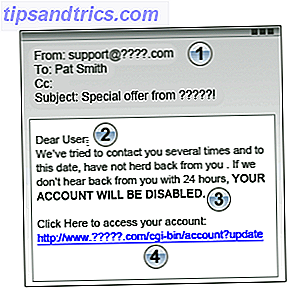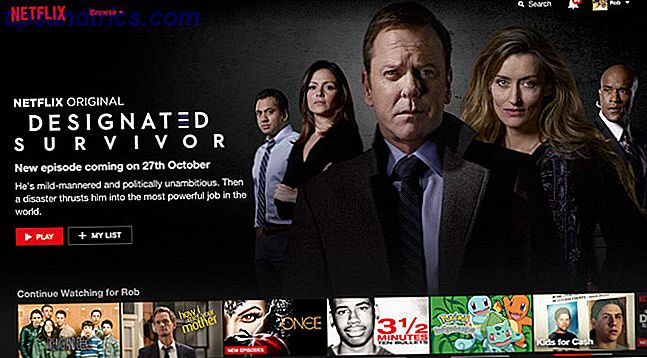Bien que les réseaux cellulaires soient plus rapides que jamais, les fournisseurs de réseaux ont toujours une mainmise sur les données. Alors que nous comptons davantage sur les services de streaming et le stockage en nuage à la maison, il n'est pas étonnant que nous soyons à court de données grâce à un contrat mobile restrictif.
Si vous en avez marre de manquer de données ou d'accumuler des factures massives, il est temps de prendre le contrôle de votre utilisation et de restreindre ce que votre iPhone peut faire en ligne.
Apprendre à surveiller l'utilisation
La meilleure façon de sauvegarder des données est de savoir exactement ce que vous utilisez, et la plupart des opérateurs fournissent une application qui vous permet de surveiller l'utilisation. Il suffit de télécharger l'application de votre fournisseur, connectez-vous, et vérifiez-le sur une base semi-régulière - vous pouvez même être en mesure d'ajouter un widget au Centre de notifications iOS Mettez votre notification iPhone pour une meilleure utilisation avec intelligents Widgets Mettez votre notification iPhone à un meilleur usage Widgets intelligents Il existe un nombre croissant d'applications qui tirent parti du centre de notifications dans le but spécifique de placer des fonctionnalités et des informations fréquemment utilisées à portée de balayage. Lire la suite . Certains opérateurs vous permettent de définir des alertes lorsque les choses deviennent faibles, mais beaucoup omettent cette fonctionnalité.
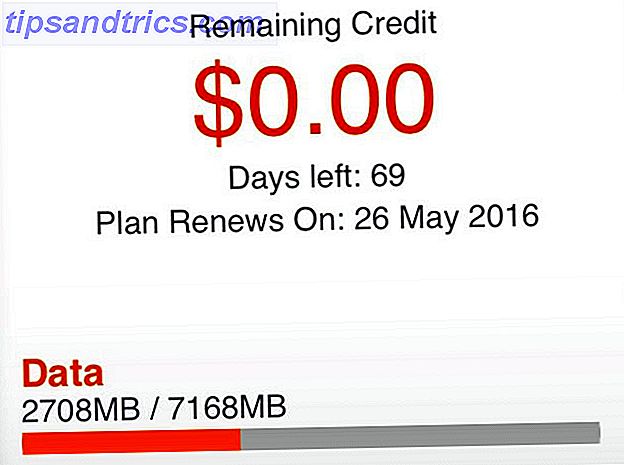
Une autre façon de le faire est d'utiliser le moniteur de données iOS intégré dans Paramètres> Mobile . Malheureusement, il n'y a aucun moyen de réinitialiser ces statistiques automatiquement, vous devrez le faire vous-même manuellement chaque mois en faisant défiler tout en bas de la page et en appuyant sur Reset Statistics .
Restreindre les applications individuelles
Bien que cela puisse sembler extrême, vous ne voudrez peut-être pas d'une application utilisant le réseau cellulaire du tout lorsque vous êtes à l'extérieur de la maison. Si cela vous ressemble, désactivez l'accès en accédant à Paramètres et faites défiler jusqu'à ce que vous trouviez l'application en question. Appuyez dessus et désactivez les données mobiles pour refuser l'accès à Internet, sauf si vous êtes connecté à un réseau Wi-Fi.

Gardez à l'esprit que cela désactivera tout accès au réseau cellulaire et pourrait empêcher l'application de fonctionner correctement (ou pas du tout) en utilisant la 3G ou la 4G. Par exemple, vous ne pourrez pas actualiser le flux d'une application de réseau social, ni mettre à jour votre statut, ni recevoir de messages sur une application de messagerie instantanée telle que WhatsApp.
Cela peut être utile dans certaines circonstances - pour certains jeux qui incluent régulièrement des mises à jour régulières, des services de streaming vidéo que vous souhaitez uniquement utiliser chez vous, ou des applications de stockage en cloud que vous utilisez à l'occasion.
Verrouillez Facebook et Instagram
Facebook est le fléau de la vie de nombreux utilisateurs d'iOS - non seulement il absorbe votre temps libre, il mange aussi votre batterie et vos données mobiles. Ce n'est pas aidé par le fait que Facebook est, par défaut, conçu pour charger automatiquement tout le contenu vidéo que vous défilez si vous avez l'intention de le regarder ou non. C'est une énorme perte de données lorsque vous pouvez simplement appuyer sur pour jouer à la place.

Pour modifier ce paramètre, lancez l'application Facebook et accédez à l'onglet Plus . Faites défiler vers le bas et appuyez sur Paramètres> Paramètres du compte> Vidéos et photos et modifiez la lecture automatique sur Connexions Wi-Fi uniquement . Vous pouvez également utiliser ce menu pour activer ou désactiver les téléchargements HD pour les photos et les vidéos. Si vous ne le faites pas, cela vous permettra d'économiser des données si vous partagez régulièrement des vidéos ou des photos pendant vos déplacements.
Pour Instagram, qui utilise également le contenu vidéo à chargement automatique, vous n'avez qu'une seule option pour vous aider. Dirigez-vous vers l'onglet Profil et appuyez sur l'icône "cog" dans le coin supérieur droit. De là, appuyez sur Utilisation des données mobiles et activez Utiliser moins de données . Les choses se chargeront plus lentement, mais vous économiserez des données.
Limitez Apple Music, Spotify, Podcasts et plus encore
Quel que soit le service de streaming que vous utilisez pour le divertissement, la meilleure façon de sauvegarder vos données est de ne pas en utiliser du tout en synchronisant vos morceaux préférés afin qu'ils soient stockés localement sur votre appareil. Vous pourriez avoir besoin de faire de l'espace libre Maximisez votre espace de stockage limité sur iPhone: Voici comment maximiser votre espace de stockage limité sur iPhone: Voici comment le manque de stockage extensible de l'iPhone a toujours été un point douloureux. La mémoire dans l'appareil quand il est acheté est tout ce qu'il aura jamais. Besoin de plus? Achetez un nouvel iPhone. Apple a augmenté ... Lire la suite en fonction de la quantité de musique que vous souhaitez stocker.
Pour Apple Music, vous pouvez stocker de la musique localement en procédant comme suit:
- Lancez l'application Musique et recherchez la liste de lecture, l'album, le genre (et ainsi de suite) que vous souhaitez enregistrer hors connexion.
- Appuyez sur le logo "nuage avec flèche vers le bas" en haut de l'article en question.
- Observez la fenêtre de téléchargement qui apparaît. Vous devrez répéter cette étape pour chaque élément supplémentaire.
Les utilisateurs Spotify peuvent effectuer les opérations suivantes:
- Lancez l'application Spotify et trouvez la liste de lecture, l'album, le genre (ou éventuellement l'intégralité de votre collection) que vous souhaitez synchroniser.
- En haut de l'écran, activez Disponible hors connexion .
- Attendez que le téléchargement se termine et répétez pour tous les éléments supplémentaires.
Si vous utilisez un autre service pour accéder à votre musique, l'option devrait être là aussi - juste fouiller jusqu'à ce que vous le trouviez. Bien sûr, une fois que vous avez téléchargé votre musique hors ligne, vous devez vous assurer que vous n'accédez qu'aux morceaux stockés localement.

Sur Apple Music, vous pouvez le faire à partir de l'onglet Ma musique - il vous suffit d'appuyer sur la catégorie (Albums, Artistes, Genres, etc.) et dans la fenêtre qui apparaît activer Musique Téléchargée uniquement au bas de la liste. N'oubliez pas de désactiver ce paramètre lorsque vous souhaitez un accès complet à nouveau.
Les utilisateurs Spotify doivent se diriger vers le menu principal (l'icône avec trois lignes horizontales), appuyez sur Paramètres, puis sur Lecture . Ici, vous pouvez activer le mode hors connexion pour empêcher Spotify d'essayer d'aller en ligne et de récupérer de la musique.
Limiter la qualité de diffusion
Vous pouvez désactiver l'accès d'une application de streaming au réseau cellulaire comme toute autre application en utilisant les instructions au début de cet article, mais cela aura un impact sur votre expérience, et vous ne pourrez même pas parcourir les artistes et ajouter des albums à votre collection. en les écoutant. Il est également agréable d'avoir la possibilité de diffuser quelque chose si vous le voulez vraiment, alors pourquoi ne pas limiter la qualité du streaming?

Pour Apple Music, dirigez-vous vers Paramètres> Musique de votre iPhone et assurez-vous que Haute qualité de mobile est désactivée. Spotify permet aux utilisateurs trois niveaux de qualité de streaming dans le menu Paramètres> Qualité de diffusion de l'application - choisissez "normal" ou "haut" si vous vous sentez courageux, et évitez "extrême" pour enregistrer des données.
Love Podcasts?
Si vous aimez les podcasts (et ceux qui ne le font pas) Les 20 meilleurs podcasts de 2015: comme recommandé par MakeUseOf Les 20 meilleurs podcasts de 2015: comme recommandé par MakeUseOf Vous êtes-vous déjà demandé ce que vos auteurs favoris de MakeUseOf écoutent lorsqu'ils veulent apprendre quelque chose? nouveau, entendre une bonne histoire, ou tout simplement être amusé? Cet article signifie que vous n'avez plus besoin de se demander.) Plus vous devez vous procurer une application podcast décent 6 meilleures applications de podcast iOS pour iPhone & iPad iPad Un podcast est comme une émission de radio que vous écoutez à votre convenance, et une bonne application de podcasting peut rendre cette expérience tellement meilleure. Lisez la suite et utilisez-la pour télécharger vos émissions hors ligne avant de quitter la maison, afin de pouvoir en profiter en déplacement sans vous soucier de l'utilisation des données.
Utiliser un navigateur compatible avec les données
Safari est un navigateur capable de naviguer sur le Web, mais il n'est pas conçu pour une consommation de données réduite. Il existe cependant quelques navigateurs iOS différents qui est le meilleur navigateur iOS pour vous? Voici 8 options qui est le meilleur navigateur iOS pour vous? Voici 8 options Le futur est mobile. Par conséquent, pour assurer une expérience mobile fluide, il est nécessaire d'avoir un navigateur mobile avec lequel vous êtes à l'aise. En savoir plus, vous pouvez compresser les pages Web que vous visitez pour offrir une expérience plus légère et moins riche en fonctionnalités, plus adaptée à votre forfait pour appareils mobiles.

Opera Mini possède cette fonctionnalité depuis longtemps, et il est livré avec deux options - "Opera Mini mode", qui peut enregistrer jusqu'à 90% des données que vous utilisez avec une compression robuste, et "Opera Turbo mode", qui maintient une expérience web assez riche tout en économisant environ 50% des données que vous utiliseriez en naviguant via Safari. Il comprend également une fonction «boost vidéo» qui compresse les vidéos en ligne, mais vous devriez vraiment éviter complètement le contenu vidéo si l'utilisation des données est une préoccupation.

Google Chrome pour iOS dispose également de cette fonctionnalité, activée via le menu Paramètres> Économiseur de données . Il utilise un proxy de compression de données pour tout le trafic sauf votre trafic le plus sécurisé, ce qui entraîne une réduction d'environ 46% du trafic sur la base des propres chiffres de Google.
Désactiver l'actualisation de l'application de base
Je ne suis pas convaincu que la désactivation de cette fonctionnalité vous permettra d'économiser beaucoup de données, mais si les applications sont rafraîchissantes en arrière-plan et que vous ne les utilisez pas très souvent, vous pourriez économiser quelques mégaoctets supplémentaires ici et là.

Vous pouvez effectuer des modifications via Paramètres> Général> Actualisation de l'application en arrière-plan, mais au lieu de cela, il est préférable de restreindre l'accès par application à celles que vous utilisez rarement.
Dernier recours: utilisation de la 3G ou désactivation de l'accès
Enfin, si vous vous trouvez vraiment en train de brûler des données et que vous n'avez pas la volonté de faire quoi que ce soit à ce sujet, vous pouvez toujours essayer de ralentir les choses. Les réseaux 3G sont plus lents que la 4G et sont souvent beaucoup plus encombrés, ce qui vous permet d'économiser des données en réduisant la navigation. Personnellement, je ne le recommanderais jamais, mais c'est une option pour ceux d'entre vous qui luttent.

Rendez-vous dans Paramètres> Mobile> Options de données mobiles> Voix et données et choisissez 3G .
Comment utilisez-vous les données?
Avez-vous un problème sérieux avec votre plan mobile? Les meilleurs plans de données cellulaires américains pour votre Smartphone Les meilleurs plans de données cellulaires américains pour votre Smartphone Bien que les téléphones mobiles se sont améliorés au fil des ans, les plans cellulaires sont restés les mêmes ou pire. Heureusement, nous avons trouvé les meilleures offres pour les utilisateurs de smartphones américains. Lire la suite . Si vous avez appris des leçons particulièrement coûteuses en regardant un peu trop de vidéos YouTube dans le train, alors avouez tout ci-dessous!
Vous avez des conseils pour les lecteurs qui luttent pour contrôler l'utilisation des données?
Crédit image: utiliser le téléphone mobile et crier par Dean Drobot via Shutterstock